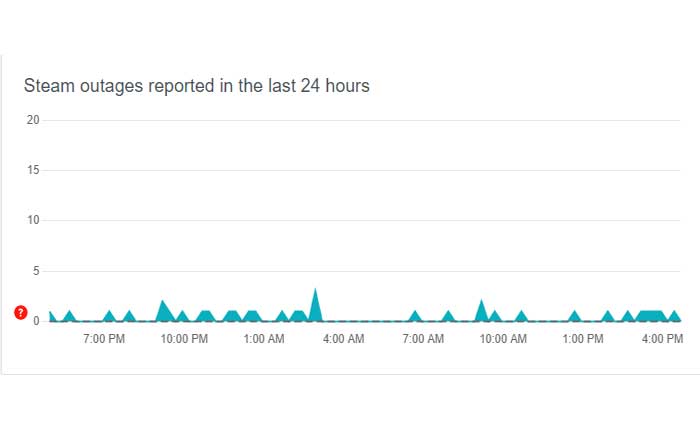Killing Floor 2 でアイテムサーバー接続のバグに直面していますか? 「はい」の場合、ここは正しい場所ですので、心配する必要はありません。
Killing Floor 2 は協力型の一人称シューティング ゲームで、オリジナルの Killing Floor の続編であり、グラフィックス、新機能、その他のコンテンツが強化されています。
Killing Floor 2 のアイテム サーバー接続のバグは、プレイヤーがインベントリ、XP、および木箱で問題に遭遇したときに発生します。
ゲームには次のような赤い文字が点滅して表示されます。 「アイテムサーバー接続」 メインメニューで。
このバグはイライラするかもしれませんが、今日は問題を解決するためのトラブルシューティング手順をいくつか紹介します。
始めましょう。
Killing Floor 2のアイテムサーバー接続バグを修正する方法
問題を解決するために試せるいくつかの手順を次に示します。
Steam を再起動します。
ゲームを終了し、Steamを再起動します。
これは、アイテム サーバーへの接続を更新するのに役立つ場合があります。
ゲームと Steam を完全に閉じて、しばらく待ってから再度開いて、問題が解決するかどうかを確認します。
サーバーのステータスを確認します。
場合によっては、問題が Steam 側にある可能性があります。
Steam サーバーのステータスをチェックして、接続に影響を与える広範な問題がないことを確認します。
次のようなウェブサイトでこれを行うことができます ダウンディテクター。
同様に、サーバーの問題やメンテナンスに関する Tripwire Interactive または Killing Floor 2 ソーシャル メディア ハンドルからのお知らせを確認してください。
サーバーに問題がある場合は、修正されるまで待つ必要があります。
ファイアウォールとウイルス対策をチェックします。
Killing Floor 2 がコンピュータのファイアウォールとウイルス対策機能を介してアクセスできることを確認してください。
例外を追加すると役立つ場合があります。
ここでは次の手順に従います。
- Windows キーを押して、次のように入力します。 「Windowsセキュリティ」 そして Enter を押します。
- または、[スタート]メニューをクリックし、[Windows セキュリティ]を選択して Windows セキュリティを開くこともできます。 “設定、” それから 「プライバシーとセキュリティ」 そして最後に 「Windows セキュリティ」。
- [Windows セキュリティ]ウィンドウで、次をクリックします。 「ファイアウォールとネットワーク保護。
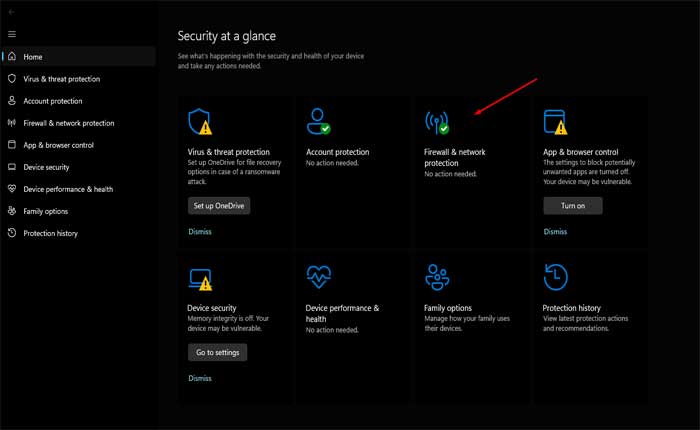
- 下 「ファイアウォールとネットワーク保護」 ドメイン、プライベート、パブリック ネットワーク設定のオプションが表示されます。
- 探す 「ファイアウォールを通過するアプリを許可する」 それをクリックしてください。
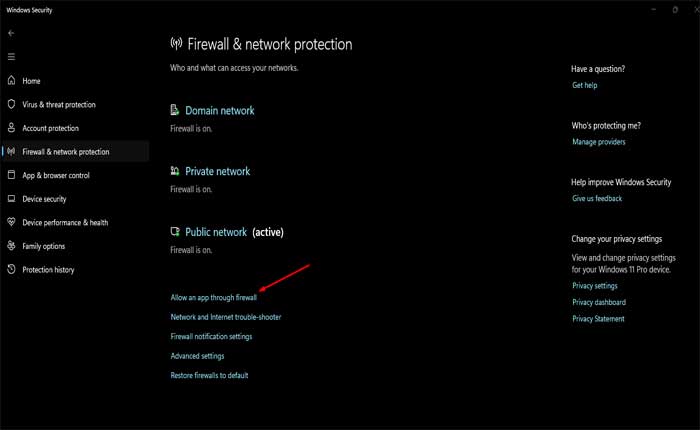
- クリックしてください “設定を変更する” ボタン。
- 続行するには管理者権限を付与する必要がある場合があります。
- クリック 「別のアプリを許可してください…」 現在ファイアウォールの通過が許可されているアプリのリストが表示されます。
- クリック “ブラウズ” そして、次の場所に移動します キリングフロア 2 がコンピュータにインストールされています。
- を選択 キリングフロア 2 実行可能ファイルを選択してクリック “開ける。”
- 実行可能ファイルを選択したら、 “追加” 許可されたアプリのリストに追加します。
- の横にあるチェックボックスがオンになっていることを確認してください キリングフロア 2 プライベート ネットワークとパブリック ネットワークの両方がチェックされます。
- これにより、両方のタイプのネットワークでゲームがファイアウォールを通過できるようになります。
- クリック “わかりました” をクリックして変更を保存し、ファイアウォール設定ウィンドウを閉じます。
許可した後 キリングフロア 2 Windows ファイアウォールを介してゲームを再度起動して、インベントリの問題が解決されたかどうかを確認してください。
ゲームファイルを確認します:
Steam クライアントを使用してゲーム ファイルを確認します。
ファイルが壊れているか欠落していると、アイテム サーバーとの接続に問題が発生する可能性があります。
そうするために:
- を右クリックします キリングフロア 2 Steamで 図書館、 選択する “プロパティ、” に行く 「インストールされたファイル」 タブをクリックし、 「ゲームファイルの整合性を検証します。」
完了したら、Killing Floor 2 を再度開き、サーバーの問題が解決されたかどうかを確認します。
待ってください:
場合によっては、しばらくすると問題が自動的に解決されることがあります。
プレイを続けると、インベントリ、XP、およびクレートが再び動作し始めるはずです。